Tiras de canal de pista de audio
Se muestra una tira de canal independiente para cada pista de audio del proyecto. Cada tira de canal refleja los controles que se muestran en la cabecera de pista.
Para mostrar u ocultar tiras de canal de pistas de audio, haga clic en el botón Pistas en el panel Ver controles.
Cambio del nombre a una pista
Para cambiar el nombre a una pista, haga doble clic en la etiqueta de la pista situada en la parte inferior de la tira de canal y escriba un nombre nuevo en el cuadro (o presione F2 para cambiar el nombre a la pista seleccionada). En la mesa de mezclas, la tira de canal y la cabecera de pista se actualizan al presionar Entrar.
Adición o edición de efectos de pista (inserto)
Cuando la región de control de efectos de insertos está visible, cada pista muestra su cadena de efectos en la parte superior de la tira de canal.
Para mostrar u ocultar la región de control de efectos de insertos, haga clic en el botón Efectos de insertos del panel Ver controles.
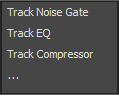
Cada efecto se muestra como un botón. Puede colocar el puntero en un botón para ver una información sobre herramientas que muestra el nombre completo del plugin y el parámetro predeterminado.
CONSEJOCuando no está visible la región de control de efectos de insertos, puede hacer clic en el botón Efectos de pista  en la región de control de fundidos para mostrar la ventana Plugin de audio correspondiente a la cadena de efectos de la pista.
en la región de control de fundidos para mostrar la ventana Plugin de audio correspondiente a la cadena de efectos de la pista.
Adición de plugins
Para añadir un plugin nuevo a la cadena de efectos, haga clic en el botón  y elija un plugin nuevo en el menú.
y elija un plugin nuevo en el menú.
Edición de la configuración de efectos
Haga clic en el botón de un efecto para mostrar la ventana Plugin de audio, en la que podrá ajustar la configuración del plugin.
Al hacer clic con el botón secundario en el botón de un efecto, se muestra un menú contextual:
-
Elija Mostrar <Nombre del plugin> para que se abra la ventana Plugin de audio, desde la que podrá realizar ajustes en los controles del plugin.
-
Elija Ignorar <Nombre del plugin> para anular temporalmente un plugin.
Cuando se anula un efecto, el texto del botón se muestra en rojo.
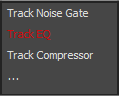
-
Elija Eliminar <Nombre del plugin> para eliminar un plugin de la cadena de efectos de pista.
-
Seleccione Predeterminados y, a continuación, elija una opción en el submenú para cargar un parámetro predeterminado nuevo. El parámetro predeterminado actual se indica mediante un punto (•).
-
Para sustituir el plugin actual, haga clic con el botón secundario en el botón del efecto y elija un nuevo plugin en el menú. Los plugins se organizan en submenús en función del tipo: (EQ, Dynamics [dinámica], Reverberaciones, etc.).
Ajuste de niveles de envío de efectos asignables o buses
Cuando la región de control de envíos está visible, cada pista muestra controles que se pueden usar para dirigir la pista a buses y cadenas de efectos asignables.
Para mostrar u ocultar la región de control de envíos, haga clic en el botón Envíos del panel Ver controles.
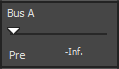
Cuando no esté seleccionado el botón Configuración de automatización  en la región de control de desvanecedores, haga clic en el botón Envío de canal, elija un bus o una cadena de efectos asignables en el menú y arrastre el control de fundido para ajustar el nivel de envío.
en la región de control de desvanecedores, haga clic en el botón Envío de canal, elija un bus o una cadena de efectos asignables en el menú y arrastre el control de fundido para ajustar el nivel de envío.
Cuando está seleccionado el botón Configuración de automatización  en la región de control de desvanecedores, el controlador de fundido se muestra como
en la región de control de desvanecedores, el controlador de fundido se muestra como  y se puede usar para editar la automatización de volumen de envío en la pista.
y se puede usar para editar la automatización de volumen de envío en la pista.
NOTAEl nivel de recorte se añade a la configuración de automatización, de modo que la envolvente se conserva, pero con un refuerzo o una reducción aplicados. Por ejemplo, configurar el control de recorte a -3 dB produce el mismo efecto que disminuir cada punto envolvente en 3 dB.
CONSEJOPara ajustar el tamaño de la región de control de envío, arrastre la línea divisoria de la parte inferior para que se vean más o menos envíos.
Los envíos del bus tienen un volumen previo (así como un silencio previo) de forma predeterminada. Cuando los envíos del bus tienen un volumen previo, se puede crear una mezcla cue que es independiente de la mezcla principal. 
Para cambiar al volumen posterior (así como al silencio posterior), haga clic en el botón Previo/Posterior para cambiar al modo Envío de volumen posterior.
Cambio del dispositivo de entrada o salida de una pista
Cuando la región de control de E/S está visible, cada pista muestra controles que se pueden usar para establecer el dispositivo de entrada de la pista (para las grabaciones) y el dispositivo de salida.
Para mostrar u ocultar la región de control de E/S, haga clic en el botón E/S del panel Ver controles.
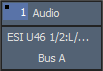
Si desea elegir la entrada de grabación para la pista, haga clic en el botón Entrada y elija un puerto en el menú:

Si desea dirigir una pista a un bus, haga clic en el botón Salida y elija un bus en el menú:
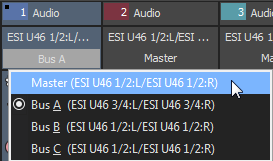
Supervisar los niveles de pista con medidores VU/PPM
Cuando la región de control de medidores VU es visible, puede mostrar los medidores de unidad de volumen (VU) y de programa pico (PPM) para ayudarle a determinar la percepción del refuerzo de la señal de audio (los medidores de programas pico ofrecen mejores tiempos de respuesta a aumentos de volumen que los medidores VU).
Para mostrar u ocultar la región de control de medidores VU, haga clic en el botón Medidores VU del panel Ver controles.
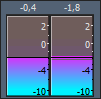
Haga clic con el botón secundario en el medidor y elija un parámetro en el menú contextual (o pase el cursor sobre el medidor y mueva la rueda del ratón) para cambiar la resolución y las opciones de visualización.
|
Elemento |
Potenciómetros virtuales |
|
|---|---|---|
|
Mostrar VU/PPM |
Utilice este comando para mostrar u ocultar los medidores para canales individuales. |
|
|
Restablecer saturación |
Borra los indicadores de saturación. |
|
|
VU tradicional |
El medidor de VU tradicional se muestra con una escala de-10 dB a +2 dB. 0 dB en el medidor de VU equivale a 4 dBu. |
|
|
VU ampliada |
El medidor de VU ampliada se muestra con una escala de -30 dB a +8 dB. 0 dB en el medidor de VU equivale a 4 dBu. |
|
|
VU logarítmica |
Muestra los medidores en una escala logarítmica (como los medidores de picos Sound Forge) en lugar de las escalas lineales tradicionalmente asociadas a los medidores VU. |
|
|
El medidor de programa pico UK (también conocido como medidor BBC) es un medidor de tipo II y se muestra con una escala de 1 a 7, que corresponde al rango de -12 a 12 dBu: |
||
|
Marcas de UK |
dBu |
|
|
7 |
12 |
|
|
6 |
8 |
|
|
5 |
4 |
|
|
4 |
0 |
|
|
3 |
4 |
|
|
2 |
8 |
|
|
1 |
-12 |
|
|
EBU PPM |
El medidor de programa pico EBU es un medidor de tipo II y se muestra con una escala de -12 a +12, que corresponde al rango de -12 dBu a 12 dBu. 0 en el EBU PPM equivale a 0 dBu. EBU PPM y UK PPM responde de forma idéntica al aumento de volumen, pero EBU PPM se desvanece más lentamente. |
|
|
DIN PPM |
El medidor de programa pico DIN es un medidor de tipo I y se muestra con una escala de -50 dB a +5 dB, que corresponde al rango de -44 dBu a 11 dBu. 0 dB en el DIN PPM equivale a 6 dBu. |
|
|
Nordic PPM |
El medidor de programa pico Nordic es un medidor de tipo I y se muestra con una escala de -42 dB a +12 dB, que corresponde al rango de -42 dBu a 12 dBu. 0 dB en el Nordic PPM equivale a 0 dBu. |
|
|
Mostrar etiquetas |
Activa y desactiva las etiquetas de nivel de medidor. |
|
|
Mostrar picos |
Alterna los indicadores de nivel de pico encima del medidor. |
|
|
Mantener picos |
Cuando se selecciona, los niveles de picos más elevados se representan mediante una fina línea en el medidor. |
|
|
Mantener valles |
Cuando se selecciona, los niveles de picos más bajos se representan mediante una fina línea en el medidor. |
|
|
Modo típico |
Cuando se selecciona este modo, los medidores de VU usan un método de cálculo distinto para simular la respuesta de medidores de VU análogos. |
|
Supervisión de los niveles de pista con medidores de pico
Cuando la región de control de medidores está visible, cada pista muestra medidores que se pueden usar para supervisar los niveles de pista.
Para mostrar u ocultar la región de control de medidores, haga clic en el botón Medidores del panel Ver controles.
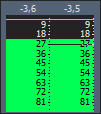
NOTASi la región de control de medidores no está visible, se muestran medidores de picos en la región de control de fundidos.
Haga clic con el botón secundario en el medidor y elija un parámetro en el menú contextual (o pase el cursor sobre el medidor y mueva la rueda del ratón) para cambiar la resolución y las opciones de visualización.
CONSEJOHaga clic con el botón secundario en los medidores de picos y seleccione Mostrar medidor de picos para mostrar u ocultar medidores para canales individuales.
Cambio del modo de automatización de una pista
Cuando la región de control de desvanecedores está visible, cada pista muestra controles que se pueden usar para ajustar el silencio, el volumen y la panoramización de la pista. Con estos controles se pueden establecer niveles estáticos (recorte) o automatizados. Use el botón Configuración de automatización situado en la parte superior de la región de control de desvanecedores para elegir el modo de automatización y activar o desactivar la automatización.
Para mostrar u ocultar la región de control de fundidos, haga clic en el botón Controles de fundido del panel Ver controles.
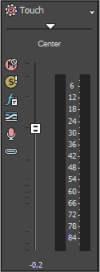
Para cambiar el modo de grabación de automatización de una pista, haga clic en la flecha hacia abajo que hay junto al botón Configuración de automatización  y elija una opción del menú.
y elija una opción del menú.
Los controles de pista funcionarán de forma diferente en función del modo de grabación de automatización de la pista:
-
Cuando el modo de automatización de pista está Desactivado
 , el control ajusta el nivel de toda la pista. En este modo, el control de automatización actúa como un segundo control de recorte.
, el control ajusta el nivel de toda la pista. En este modo, el control de automatización actúa como un segundo control de recorte. -
Si la pista tiene una envolvente de volumen o panoramización y el modo de automatización de pista se ajusta a Lectura
 , el control seguirá a la envolvente durante la reproducción, pero no podrá ajustarse.
, el control seguirá a la envolvente durante la reproducción, pero no podrá ajustarse. -
Cuando el modo de automatización de pista se ajusta a Pulsación
 o Pasador
o Pasador  , el control deslizante edita la configuración de envolvente en la posición del cursor. Si la pista no tiene ninguna envolvente, se añadirá una envolvente cuando ajuste el control.
, el control deslizante edita la configuración de envolvente en la posición del cursor. Si la pista no tiene ninguna envolvente, se añadirá una envolvente cuando ajuste el control.
Haga clic en el botón (para que el botón Configuración de automatización no esté seleccionado) si desea que la región de control de desvanecedores funcione como los controles de recorte. El ajuste de un control de recorte afecta a toda la pista. Cuando está seleccionado el botón Configuración de automatización, se pueden usar los botones para editar la automatización de silencio, volumen y panoramización de la pista.
Silencio y aislamiento de silencio de una pista
Cuando la región de control de fundidos está visible, cada pista muestra los botones Silencio  y Solo
y Solo  .
.
Para mostrar u ocultar la región de control de fundidos, haga clic en el botón Controles de fundido del panel Ver controles.
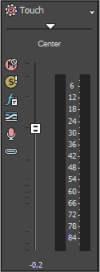
Silenciamiento de pistas
Cuando no está seleccionado el botón Configuración de automatización  , puede hacer clic en el botón Silencio
, puede hacer clic en el botón Silencio  para impedir que se reproduzca una pista en la mezcla. Haga clic en el botón Silencio de pistas adicionales para añadirlas al grupo de silencio. Para anular el silencio de una pista, vuelva a hacer clic en el botón Silencio.
para impedir que se reproduzca una pista en la mezcla. Haga clic en el botón Silencio de pistas adicionales para añadirlas al grupo de silencio. Para anular el silencio de una pista, vuelva a hacer clic en el botón Silencio.
Cuando está seleccionado el botón Configuración de automatización  , el botón Silencio se muestra como
, el botón Silencio se muestra como  y se puede usar para editar la automatización de silencio.
y se puede usar para editar la automatización de silencio.
Reproducción de solo una pista
Haga clic en el botón Solo  para silenciar todas las pistas no seleccionadas. Haga clic en el botón Solo de pistas adicionales para añadirlas al grupo de solo. Para eliminar una pista del grupo de solo, vuelva a hacer clic en su botón Solo.
para silenciar todas las pistas no seleccionadas. Haga clic en el botón Solo de pistas adicionales para añadirlas al grupo de solo. Para eliminar una pista del grupo de solo, vuelva a hacer clic en su botón Solo.
Inversión de la fase de una pista
Cuando la región de control de fundidos está visible, cada pista muestra un botón Invertir fase de pista  .
.
Para mostrar u ocultar la región de control de fundidos, haga clic en el botón Controles de fundido del panel Ver controles.
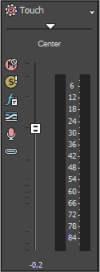
Haga clic en el botón Invertir fase de pista para invertir la fase de todos los eventos en una pista de audio.
para invertir la fase de todos los eventos en una pista de audio.
Aunque la inversión de datos no provoca una diferencia audible en un único archivo, puede impedir cancelaciones de fases cuando se mezcla o se aplican crossfades a señales de audio.
Seleccione varias pistas para invertirlas simultáneamente.
NOTACuando está seleccionado el modificador de evento Invertir, la inversión de la fase de la pista devolverá el evento a su fase original.
Preparación de una pista para la grabación o activación de la monitorización de entrada
Cuando la región de control de desvanecedores está visible, cada pista muestra un botón Preparar para grabar 
 .
.
Para mostrar u ocultar la región de control de fundidos, haga clic en el botón Controles de fundido del panel Ver controles.
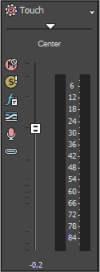
Preparación de pistas para grabar
Seleccione el botón Preparar para grabar 
Cuando se preparan pistas para grabar, el medidor de la pista muestra el nivel de entrada. Si la monitorización de entrada no está activada, el medidor muestra el nivel del origen de entrada. Si la monitorización de entrada está activada, el medidor muestra el nivel del origen de entrada, además de la cadena de efectos de pista.
Activación o desactivación de la monitorización de entrada de grabación
Haga clic en el botón Modo de monitor de entrada  y seleccione un comando en el menú.
y seleccione un comando en el menú.
NOTAEste botón está disponible solo cuando se utiliza un dispositivo de audio de latencia baja compatible con la monitorización de entrada.
Para activar la monitorización de entrada, haga clic en el botón Modo de monitor de entrada  y elija Modo de monitor de entrada: Activado
y elija Modo de monitor de entrada: Activado  o Modo de monitor de entrada: Automático
o Modo de monitor de entrada: Automático  en el menú. Durante la grabación, la señal se reproducirá con la cadena de efectos de pista actual, aunque se grabará una señal natural (sin procesar).
en el menú. Durante la grabación, la señal se reproducirá con la cadena de efectos de pista actual, aunque se grabará una señal natural (sin procesar).
-
Cuando se selecciona Activado
 , el comportamiento es similar al del modo Automático, aunque siempre se oirá el monitor de entrada durante la grabación; la monitorización no se activa ni desactiva cuando se graba en un evento seleccionado.
, el comportamiento es similar al del modo Automático, aunque siempre se oirá el monitor de entrada durante la grabación; la monitorización no se activa ni desactiva cuando se graba en un evento seleccionado. -
Cuando está seleccionada la opción Automático
 , se oirá la señal del monitor de entrada al detener la reproducción y durante la grabación. Si está grabando en eventos seleccionados, oirá la señal del monitor de entrada sólo cuando el cursor pase por los eventos seleccionados.
, se oirá la señal del monitor de entrada al detener la reproducción y durante la grabación. Si está grabando en eventos seleccionados, oirá la señal del monitor de entrada sólo cuando el cursor pase por los eventos seleccionados.
IMPORTANTELa capacidad para monitorizar los efectos en tiempo real dependerá del rendimiento del equipo informático. Los envolventes de automatización de efectos se omiten durante la monitorización de grabación.
Ajuste de la panoramización o el volumen
Cuando la región de control de fundidos está visible, cada pista muestra un control deslizante Pan y un control de fundido de Volumen.
Para mostrar u ocultar la región de control de fundidos, haga clic en el botón Controles de fundido del panel Ver controles.
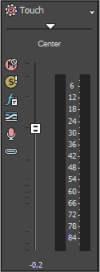
Ajuste de la panoramización
Cuando no está seleccionado el botón Configuración de automatización  , se puede arrastrar el control deslizante Pan para definir la posición de la pista en el campo estéreo: arrastrarlo a la izquierda situará la pista en el altavoz izquierdo más que en el derecho, y arrastrarlo a la derecha situará la pista en el altavoz derecho.
, se puede arrastrar el control deslizante Pan para definir la posición de la pista en el campo estéreo: arrastrarlo a la izquierda situará la pista en el altavoz izquierdo más que en el derecho, y arrastrarlo a la derecha situará la pista en el altavoz derecho.
Puede presionar Ctrl mientras arrastra el control deslizante para ajustar la configuración en incrementos pequeños o hacer doble clic en el control deslizante para volver a establecer el valor en 0.
Cuando está seleccionado el botón Configuración de automatización  , el control deslizante Pan se muestra como
, el control deslizante Pan se muestra como  y se puede usar para editar la automatización de panoramización.
y se puede usar para editar la automatización de panoramización.
NOTAEl nivel de recorte se añade a la configuración de automatización de la panoramización, de modo que la envolvente de panoramización se conserva, pero con un desplazamiento aplicado. Por ejemplo, configurar el control de recorte a 9 % a la izquierda produce el mismo efecto que mover cada punto envolvente un 9 % a la izquierda.
Ajuste del volumen
Cuando no está seleccionado el botón Configuración de automatización  , se puede arrastrar el control de fundido de Volumen para controlar el volumen general (recorte) de la pista.
, se puede arrastrar el control de fundido de Volumen para controlar el volumen general (recorte) de la pista.
Puede presionar Ctrl mientras arrastra el control deslizante para ajustar la configuración en incrementos pequeños o hacer doble clic en el control deslizante para volver a establecer el valor en 0.
Cuando está seleccionado el botón Configuración de automatización  , el controlador de fundido de Volumen se muestra como
, el controlador de fundido de Volumen se muestra como  y se puede usar para editar la automatización de volumen.
y se puede usar para editar la automatización de volumen.
NOTAEl nivel de recorte se añade a la configuración de automatización del volumen, de modo que la envolvente se conserva, pero con un refuerzo o una reducción aplicados. Por ejemplo, configurar el control de recorte a -3 dB produce el mismo efecto que disminuir cada punto envolvente en 3 dB.
Última modificación el diciembre 08, 2025